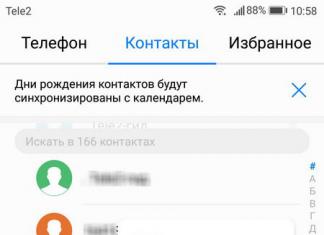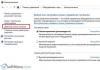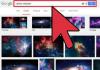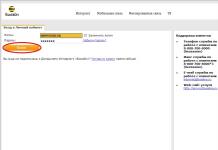Oletko yrittänyt suojata puhelimesi tietoja digitaalisella salasanalla tai erikoisavaimella, mutta nyt et muista koodia ja käytä gadgetia tavalliseen tapaan? Tämä on yleinen ongelma, jossa käyttäjä unohtaa ID-avaimen eikä pysty käyttämään puhelinta täysimääräisesti. Artikkelissamme tarkastellaan yksinkertaisia ja tehokkaita tapoja avata matkapuhelimesi lukitus, jos olet unohtanut salasanasi.
Avaa lukitus Samsung-tilillä
Useat laitevalmistajat huolehtivat kehittämänsä elektroniikan ostajista lisäohjelmien ja -palvelujen avulla. Ilmeinen esimerkki tällaisesta hoidosta on valmistaja Samsung, joka loi erityisen Samsung Account -palvelun. Täältä löydät vaihtoehdon laitteiden etäestämiseen sekä vaihtoehdon niiden etsimiseen. Jos kadonnutta vempainta ei siis löydy, tärkeät tiedot poistetaan Internet-palvelun kautta.
Kuinka avata Samsung-matkapuhelimen lukitus, jos olet unohtanut salasanasi? Käytä erityistä "Etsi puhelin" -vaihtoehtoa sekä vastaavaa laitteen lukituksen avaustoimintoa. Sen avulla mobiililaitteiden toimintatila palautetaan ja näytön lukitusasetukset palautetaan. Siirry palvelun verkkosivustolle ja valitse puhelimen hakukenttä. Kun olet varma, että yhteyttä laitteeseen tuetaan, sinun on napsautettava painiketta nimeltä "Avaa laite". Sitten matkapuhelimeesi tai tablet-laitteeseen lähetetään palautusilmoitus.
Voit käyttää tätä toimintoa lukitsemalla ensin laitteen ja sallimalla sen etäohjauksen Samsung-tilillä suojausasetuksissa. Lisäksi lukitun gadgetin on oltava yhteydessä verkkoon.
Avaa salasanasi Google-tilisi avulla
Android-käyttöjärjestelmän kehittäjät huolehtivat myös siitä, että mobiililaitteiden käyttö on mahdollista palauttaa salasanan katoamisen jälkeen. Voit tehdä tämän yhdistämällä ne ensin Google-tileihin. Tämä auttaa palauttamaan vapaan pääsyn tietoihin mobiililaitteissa. Kuinka avata? Jos syötät salasanan väärin, se estää väliaikaisesti matkapuhelimesi. Joten on aikaa muistaa puuttuvat salasanatiedot.
Väliaikainen esto auttaa välttämään huijareiden tavanomaisen satunnaisen valinnan. Kun salasanaa yritetään syöttää väärin viisi kertaa, kännykkä pyytää sinua syöttämään koodin Google-tililtäsi. Sinun tarvitsee vain muistaa tiedot, kirjoittaa ne näkyviin tulevaan sarakkeeseen, ja olet valmis! Lukitus poistetaan, sinun tarvitsee vain mennä suojausasetuksiin ja asettaa salasana uudelleen.
Yllä olevan perusteella voimme tiivistää, että matkapuhelimesi käyttöoikeuden palauttamiseksi oikein riittää, että muistat Google-tilisi salasanan. Varmuuden vuoksi sitä ei suositella vain säilyttämään muistissa, vaan myös kirjoittaa se muistiin esimerkiksi älypuhelimen pakkaukseen.
Kuinka avata lukitus toisella PIN-koodilla
Toinen lukituksen avausvaihtoehto on ylimääräinen PIN-koodi. Se määritetään, kun suojauksen pääsalasana asetetaan. Se sisältää neljä numeroa, jonka käyttäjä varmasti muistaa. Jos pääsalasana unohtuu, virheellisiä syöttöyrityksiä on vain muutama, jolloin näkyviin tulee lomake lisäkoodin syöttämistä varten.
Liian yksinkertaisia numeroyhdistelmiä ei pidä käyttää nastana. Tämä auttaa huijareita ja hyökkääjiä pääsemään käsiksi mobiililaitteeseen tallennettuihin tietoihin. Syötä tällainen koodi, esimerkiksi luottokortin PIN-koodi, joka on vain sinun käytettävissäsi.
Kuinka avata lukitus yleisen tehdasasetusten palauttamisen avulla
Jos yllä olevat menetelmät eivät auta, on olemassa muita tapoja avata matkapuhelimen salasana. Käytä yksinkertaista menetelmää - tee tehdasasetusten palautus. Tämän menetelmän negatiivinen puoli on, että se poistaa kaikki tiedot puhelimen sisäisestä muistista(vain muistikortille tallennettu tieto tallennetaan).
Jos haluat suorittaa yleisen nollauksen, kun mobiilivalikkoon ei ole vapaata pääsyä, siirry erityiseen palautustilaan. Tämä onnistuu helposti painikkeilla, joita painetaan laitteiden käynnistämiseksi. Se voisi olla:
- Kaksi painiketta äänenvoimakkuuden säätämiseen ja virtapainike.
- Painike äänenvoimakkuuden lisäämiseen, Koti- ja virtapainike.
- Äänenvoimakkuuden vähennyspainike, Koti- ja virtapainike.
On myös muita painikkeita, jotka auttavat asettamaan laitteen määritettyyn erikoistilaan. Ohjeet löytyvät valmistajan verkkosivuilta tai temaattisista lähteistä. Siirry tähän tilaan, etsi ja valitse pyyhkimistietosarake (jota voidaan kutsua myös "tehdasasetusten palautukseksi"). Sitten gadget käynnistyy uudelleen ja palaa alkuperäisiin asetuksiin. Niiden mukana myös aiemmin asetettu mobiilisalasana poistetaan.
Tärkeiden tietojen ei-toivotun poistamisen aiheuttamien ongelmien poistamiseksi on tarpeen tehdä jatkuvaa varmuuskopiointia. Voit kopioida tiedostoja "pilveen".
Päivitä puhelin
Tätä vaihtoehtoa pidetään yhtenä radikaaleimmista; se auttaa korvaamaan matkapuhelimesi ohjelmiston kokonaan. Samalla eliminoituu myös häiritsevä esto. Onko mahdollista avata laitteen lukitus vilkkumalla? Tätä varten ymmärrämme gadgetin laiteohjelmiston, löydämme asianmukaiset ohjeet, lataamme asennustiedostoja ja sovelluksia. Akku pitää myös ladata. Sitten puhelin yhdistetään tietokoneeseen, erityinen ohjelma käynnistetään, "firmware"-tiedosto valitaan ja muut laiteohjelmistoalgoritmin edellyttämät toimet suoritetaan. Sinun on odotettava, kunnes toiminto on valmis, ennen kuin lukko poistetaan.
Voit päivittää matkapuhelimesi käyttämällä erityistä ohjelmistoa, joka valitaan puhelimen valmistajan ja mallin mukaan. Esimerkiksi Samsungin vilkkumiseen he käyttävät ohjelmistoa nimeltä Odin. Tämä on helppokäyttöinen ohjelma, joten jopa ne, joilla ei ole asianmukaista kokemusta, voivat päivittää laitteen.
Sony- tai Fly-puhelimissa he käyttävät Flashtool-nimistä sovellusta. Tämä ohjelma on myös yksinkertainen, mutta on suositeltavaa lukea valmistajan toimittamat ohjeet useita kertoja. Kiinasta peräisin olevat MTK-prosessorilla toimivat laitteet flashioidaan SP Flashtool -sovelluksella. Tässä ei ole erityisiä vaikeuksia, joten suurimmaksi osaksi menettelyssä ei ole vaikeita hetkiä. Yritä noudattaa ohjeita tarkasti äläkä kokeile sovellusasetuksia.
Huomaa, että päivitä laite uudelleen, palauta asetukset tehdasasetuksiin - tämä tarkoittaa, että sisäisen muistin syvyyksiin tallennetut tiedot menetetään kokonaan.
Matkapuhelimen lukituksen avaaminen turva-aukkojen avulla
Tämä menetelmä on hyödyllinen niille, jotka omistavat vanhoja puhelimia, joiden avulla voit yksinkertaisesti ohittaa suojauksen. Esimerkkinä voisi olla eston ohittaminen tavallisella puhelulla. Voit kaataa suojauksen soittamalla lukittuun laitteeseen toisesta matkapuhelimesta. Sinun on nostettava puhelin, siirryttävä asetuksiin puhelun aikana ja poistettava salasanatietojen pyyntö. Sitten puhelu katkeaa ja gadgetia käytetään.
Samanlaiset tietoturva-aukot koskevat älypuhelimia, joihin on asennettu Android OS 2.2 tai vähemmän.
Nykyaikaiset puhelimet eivät tue tätä toimintoa, joten sinun ei pitäisi käyttää tätä menetelmää. Vanhojen matkapuhelimien omistajat pitävät tätä menetelmää hyödyllisenä.
Toinen reikä on akun tyhjennyskohdassa. Jossain vaiheessa järjestelmä saa ilmoituksen purkamisesta ja siitä, että laturi on kytkettävä puhelimeen. Napsauta tällä hetkellä erityistä linkkiä, joka näyttää tilastotiedot akun käytöstä. Sieltä sinun on siirryttävä asetuksiin ja poistettava salasanatietojen kysyminen käytöstä. Tämä menetelmä ei toimi nykyisen sukupolven gadgeteissa.
Kuinka avata matkapuhelimen lukitus SMS Bypass -toiminnolla
Pidätkö itseäsi edistyneenä elektroniikan käyttäjänä ja nautitko laitteesi ominaisuuksista, jotka eivät ole muiden käytettävissä? Tässä tilanteessa sinun on ennakoitava mahdollisuus, että unohdat salasanasi, ja huolehdittava estämisen kiertämisestä. Käytä tätä varten kätevää SMS Bypass -ohjelmaa. Sinun on ladattava se, asennettava se, siirryttävä asetuksiin ja asetettava numeerinen numero. Siitä tulee turva-avain matkapuhelimesi lukituksen avaamiseen.
Onko mahdollista avata lukitus SMS Bypassilla? Lähetä tekstiviesti numeroosi tekstiosalla **** reset, jossa tähtien sijaan tulee olla käyttäjän aiemmin määrittämä numerokoodi. Erityisilmoituksen jälkeen matkapuhelin käynnistyy uudelleen ja pyytää sinua antamaan salasanan uudelleen - sinun on syötettävä satunnaisia numeroita, ja siinä kaikki - olet valmis! Käytä mobiililaitettasi vapaasti.
Pääkäyttäjän oikeuksien hankkimiseksi löydät asianmukaiset ohjeet, jotka on lähetetty erityisiin temaattisiin resursseihin.
Avaa lukitus koodeilla
Oletko unohtanut salasanasi etkä voi käyttää matkapuhelintasi täysin? Voit nollata salasanasi palauttamalla asetukset tehdasasetuksiin. Tämä tehdään Recovery Modin erikoistilassa. Mutta mitä tehdä, jos se puuttuu laitteesta? On olemassa vaihtoehtoinen tapa - kun annat salasanan, valitse näppäimistö ja syötä numerot yleistä nollausta varten. Voit myös syöttää numeron päästäksesi suunnitteluvalikkoon. Etsi vastaava numero erikoisresursseista ja yritä avata matkapuhelimesi esto.
Älä syötä kyselyitä ja komentoja, jotka ovat kyseenalaisia ja täysin tuntemattomia. Tämä voi johtaa äkillisiin seurauksiin, mukaan lukien gadgetin täydellinen hajoaminen.
PIN-koodin lukituksen poistaminen
Onko mahdollista avata laitteen lukitus, jos PIN-koodi unohtuu? PIN-koodin syöttäminen oikein vaatii kolme ensimmäistä yritystä. Kun ne ovat lopussa, matkapuhelin kehottaa syöttämään PUK-koodin, joka on ilmoitettu aloituspaketissa tai pyydetty palveluntarjoajan help deskin henkilökunnalta. Kun oikea PUK-koodi on määritetty, matkapuhelimen lukitus avataan ja sinua kehotetaan asettamaan uusi PIN-koodi. Suosittelemme säilyttämään sen turvallisesti.
PUK-koodin syöttämistä varten sinulle annetaan 10 yritystä; jos ne ovat virheellisiä, SIM-kortti lukitaan pysyvästi. Ainoa keino on hankkia siitä kopio mobiilisalongista. Unohdetulle PIN-koodille ei ole vaihtoehtoisia tapoja.
Poista esto Aroma Managerin kautta
Kokeneille käyttäjille, joilla on palautus- ja pääkäyttäjän oikeudet laitteellaan, matkapuhelimen lukituksen avaaminen on mahdollista moderneimmalla menetelmällä. Käytä tätä varten erityistä ohjelmaa - Aroma manageria, joka ladataan muistikortille.
Sitten sinun on kytkettävä laite päälle ja vaihdettava CWM-tilaan, asennettava ohjelma, siirryttävä tietojärjestelmän osioon, poistettava sieltä 4 erityistä tiedostoa: locksettings.db-shm, locksetting.db, locksettings.db-wal, gesture.key . Ne sisältävät tietoja aiemmin toimitetuista koodeista (numeerinen) ja avaimista (graafinen).
Tämä lukituksen avaustapa koskee vain valmiiksi valmisteltua laitetta ja kokenutta mobiiliteknologian käyttäjää. Saadaksesi "superkäyttäjän" oikeudet, voit asentaa mukautetun palautuksen ja noudattaa sitten määritettyä algoritmia. Älä koskaan käynnistä sovellusta, jonka tarkoituksesta et tiedä mitään. Tämä auttaa suojaamaan laitetta täydellisiltä vaurioilta.
Kuinka avata Windowsin taustan lukitus
Jos laitteessasi on Windows Phone -käyttöjärjestelmä, voit avata sen lukituksen asianmukaisella verkkosivustolla. Kirjaudu sisään erityisellä salasanalla ja kirjaudu sisään henkilökohtaiselle tilillesi, linkitetty matkapuhelin näkyy siellä ja voit avata sen lukituksen. Tämä menetelmä toimii muiden valmistajien Lumia-matkapuhelimissa. Windows-taustalla toimivan puhelimen lukituksen avaamiselle on vaihtoehto - tehdasasetusten palauttaminen.
Suorittaaksesi vastaavan nollauksen, sinun on painettava puhelimen äänenvoimakkuuden vähennyspainiketta ja virtapainiketta ja painettava, kunnes laite värisee. Vapauta ne ja paina painiketta uudelleen vähentääksesi äänenvoimakkuutta, kunnes tämä kuvake ilmestyy näytölle. Paina sitten painikkeita seuraavassa järjestyksessä: lisää äänenvoimakkuutta, vähennä, teho ja vähennä uudelleen - sitten suoritetaan nollaus.
Ole varovainen, tämä toimenpide sisältää kaikkien tietojen poistamisen kokonaan sisäisestä muistista. Vältä tärkeiden tiedostojen äkillinen menetys tekemällä varmuuskopio.
Vaihtoehdot valmistajan merkkien mukaan
Ne, jotka ovat kiinnostuneita avaamaan Samsungin lukituksen unohdetulla salasanalla, voivat käyttää Samsung-tiliä. Jos laitetta ei ole valmisteltu kauko-ohjaukseen, voit suorittaa nollauksen mod-palautustilassa. Viimeinen ratkaisu on päivittää se Odin-palvelun avulla.
Voit palauttaa pääsyn MTS-puhelimiin vilkkumalla tai palauttamalla alkuperäiset asetukset. Jos matkapuhelimellasi on CWV tai root, voit asentaa tiedostonhallinnan ja poistaa ne, jotka vastaavat estämisestä. Samalla tavalla voit palauttaa Lenovo-, Fly- ja ZTE-puhelimien hallinnan. Käytä Nokia-laitteissa tietokoneellasi palvelua nimeltä My Nokia Tool.
Avaa LG-valmistajan matkapuhelinten lukitus käyttämällä vilkkumista, mukautettua palautusta tai tehdasasetusten palautusta. Yksi helppokäyttöinen tapa on poistaminen Aroma-tiedostonhallinnan avulla. Lisäksi jotkut tämän tuotemerkin älypuhelimet tukevat ylimääräisen nastan asentamista. Se auttaa poistamaan eston, jos salasana katoaa. Sama vaihtoehto on saatavana Samsungin modernin sukupolven matkapuhelimiin.
Universaali tapa estää eston poistaminen on Google-tilin käyttö. Tärkeintä on kirjoittaa muistiin tai tietää sen salasana muistiksi. Jos mikään yllä olevista tavoista ei auta, voit ottaa yhteyttä erikoishuoltoon, viestintäliikkeeseen tai korjaamon teknikkoon.
Lopeta paniikki ja lue viisi ohjetta Androidin lukituksen avaamiseen, jos olet unohtanut salasanasi tai kuviosi. Todennäköisesti yksi heistä auttaa sinua. Menetelmät on kuvattu älypuhelimille, mutta tableteille kaikki tehdään samalla tavalla.
Tapa 1: Käytä Google-tiliäsi
Tämä menetelmä sopii ennen vuotta 2014 julkaistun vanhan älypuhelimen lukituksen avaamiseen. Jos näin on, sinulla on todennäköisesti Android-versio, joka on vanhempi kuin 5.0. Tässä tapauksessa voit ohittaa suojauksen käyttämällä Google-tiliäsi. Toinen ehto on, että puhelimen on voitava muodostaa yhteys Internetiin (se esimerkiksi muodostaa automaattisesti yhteyden kodin Wi-Fi-hotspotiin).
Jos sinulla on uudempi laite, lue.
Tapa 2: Käytä Smart Lockia
Tämä menetelmä päinvastoin sopii, jos sinulla on uusi älypuhelin - vuodesta 2015 ja uudempi. Tässä tapauksessa sinulla on todennäköisesti Android 5.0 tai vanhempi. Tästä versiosta alkaen Androidissa on saatavilla Smart Lock -toiminto, jolla voit yrittää avata Androidin lukituksen, jos olet unohtanut salasanasi.
Smart Lockin avulla voit avata puhelimesi lukituksen kolmella eri tavalla:

- Muistatko, jos otit Smart Lockin käyttöön, kun määritit salasanan tai kuvion puhelimeesi? Minkä lukituksen avaustavan valitsit?
- Jos olet valinnut luotettavan laitteen ja Bluetooth on päällä puhelimessasi, etsi laite, ota Bluetooth käyttöön ja yritä muodostaa yhteys älypuhelimeesi.
- Jos olet valinnut turvallisen sijainnin ja puhelimesi GPS on päällä, mene määritettyyn paikkaan. Android avaa lukituksen heti, kun se määrittää GPS:stä, että sijaintisi vastaa määritettyä sijaintia.
- Jos valitset kasvojentunnistuksen, älypuhelin avaa lukituksen, jos se näkee kasvosi kameran kanssa ja vertaa niitä muistiin tallennettuihin tietoihin.
Jos et ole määrittänyt Smart Lockia avaamaan Androidin lukitus, jos unohdat salasanasi, lue eteenpäin.
3 Käytä älypuhelimen hakupalvelua
Jos sinulla on Samsung-älypuhelin, sinulle on olemassa verkkosivusto Find My Mobile, jonka avulla voit löytää laitteesi ja ohjata sitä etänä, mukaan lukien lukituksen avaaminen. Olet ehkä määrittänyt Samsung-tilin ja voit avata Androidin lukituksen, jos olet unohtanut salasanasi tietokoneeltasi.

Jos sinulla on toisen yrityksen älypuhelin tai et ole määrittänyt Samsung-tiliä, lue eteenpäin.
4 Käytä Aroma File Manageria
Tämä menetelmä sopii, jos puhelimessasi on SD-muistikortti ja se tukee palautustilaa. Voit avata Androidin lukituksen tällä menetelmällä lataamalla tiedostonhallinnan tietokoneellesi Aromi jonkin alla olevista linkeistä:
Tämän jälkeen sinun on siirryttävä puhelimesi palautustilaan. Tämä tehdään jokaiselle älypuhelimelle erikseen, ja saadaksesi selville, kuinka tämä tehdään omallasi, kirjoita hakuun " älypuhelinmallin palautustila" ja selvittää, miten se tehdään.
Sen jälkeen:

Jos tämä kaikki tuntuu liian monimutkaiselta sinulle, lue.
5 Tee hard reset (palauta tehdasasetukset)
Jos älypuhelimesi tietojen turvallisuus ei ole sinulle erityisen tärkeää, voit yksinkertaisesti palauttaa sen tehdasasetuksiin. Tämä tehdään eri tavalla jokaiselle puhelinmallille, joten varmuuden vuoksi kirjoita hakuun " smartphone_model hard reset» ja katso, miten tämä tehdään.

Muutaman minuutin kuluessa puhelin palautuu täysin siihen tilaan, jossa ostit sen. Kaikki tietosi ja asennetut sovelluksesi tuhoutuvat! Tällä tavalla voit kuitenkin ehdottomasti avata Androidin lukituksen, jos unohdat salasanasi.
Kun kytket sen päälle, puhelin pyytää kirjautumistunnusta ja salasanaa Google-tilillesi. Syötä ne. Jos sinulla on suhteellisen uusi älypuhelin, se todennäköisesti synkronoitui Google-tilisi ja Google Playn kanssa tietämättäsi. Joten poistetut sovellukset voidaan palauttaa takaisin.
Kun tämä ominaisuus on käytössä, se avaa näytön lukituksen automaattisesti, kun vähintään yksi määrittämistäsi ehdoista täyttyy. Esimerkiksi, jos laite sijaitsee kotonasi tai toinen laitteesi on yhdistetty siihen Bluetoothin kautta.

Olet ehkä aiemmin määrittänyt Smart Lockin, mutta unohdit sen. Muista tässä tapauksessa annettu ehto ja täytä se. Jos olet esimerkiksi lisännyt yhden Bluetooth-laitteista älypuhelimesi luotettujen laitteiden luetteloon, kytke molempien langaton moduuli päälle. Kun yhteys on muodostettu, puhelimen lukitus voidaan avata antamatta PIN-koodia, salasanaa tai avainta.
Jos Smart Lockia ei ole määritetty etukäteen tai et voi täyttää määritettyä ehtoa, tämä menetelmä ei sovellu.
2. Ohita suojaus Google-tilin avulla
Joissakin laitteissa, joissa on vanhempi Android-versio (ennen versiota 5.0 Lollipop), voit ohittaa näytön lukituksen Google-tilisi avulla. Mutta tätä varten laite on liitettävä verkkoon. Tarkista, tukeeko älypuhelimesi tätä menetelmää, kirjoittamalla mikä tahansa salasana, PIN-koodi tai kuvio viisi kertaa.
Viiden virheellisen syöttöyrityksen jälkeen näytölle pitäisi ilmestyä viesti "Unohditko salasanasi?". tai vastaava vihje. Napsauta tätä kirjoitusta ja anna sen Google-tilin käyttäjätunnus ja salasana, joka on älypuhelimesi tärkein. Kun kirjaudut sisään onnistuneesti, voit määrittää uuden salasanan tai määrittää toisenlaisen näytön lukitustavan.
Jos olet myös unohtanut Google-tilisi salasanan, yritä palauttaa sen käyttöoikeus käyttämällä yrityksen erikoispalvelua.
3. Käytä älypuhelimen valmistajan palvelua
Jotkut tuotemerkit tarjoavat laitteidensa omistajille lisätyökaluja lukituksen avaamiseen. Esimerkiksi Samsungilla on Find My Mobile -palvelu, jolla voit poistaa kuvion, PIN-koodin, salasanan ja jopa sormenjäljen. Tätä varten laitteesi on oltava yhdistetty Samsung-tiliisi, tuettava palvelua ja oltava online-tilassa.

Selvittääksesi, onko mallillesi tällaisia palveluita, etsi nämä tiedot ohjeista tai valmistajan viralliselta verkkosivustolta.
4. Palauta laitteen tehdasasetukset
Jos muut vaihtoehdot eivät toimi, ei tarvitse muuta kuin palauttaa tehdasasetukset. Tämä johtaa kaikkien tietojen menettämiseen, joiden kopioita ei tallenneta Google-tilillesi ja muille. Mutta voit poistaa suojauksen näytöltä.
Sammuta älypuhelimesi ja poista muistikortti, jos se oli sisällä. Kokeile sitten näitä näppäinyhdistelmiä vuorotellen, kunnes yksi niistä toimii (sinun on painettava kaikkia painikkeita ja pidettävä niitä painettuna noin 10-15 sekuntia):
- Äänenvoimakkuuden vähennyspainike + virtapainike;
- Äänenvoimakkuuden lisäyspainike + virtapainike;
- Äänenvoimakkuuden vähennysnäppäin + virtapainike + aloitusnäppäin;
- Äänenvoimakkuuden vähennysnäppäin + äänenvoimakkuuden lisäysnäppäin + virtapainike.
Kun huoltovalikko tulee näyttöön, valitse Palautus ja sitten Pyyhi tiedot / tehdasasetusten palautus -komento. Jos mikään näppäinyhdistelmistä ei toimi tai et näe valikossa tarvittavia komentoja, etsi laitemallikohtaisia palautusohjeita.
Tämän jälkeen älypuhelimen pitäisi palata tehdasasetuksiin muutamassa minuutissa. Laite voi pyytää kirjautumistunnusta ja salasanaa aiemmin yhdistetyltä Google-tililtä, mutta sinun ei enää tarvitse avata näytön lukitusta. Kun olet kirjautunut vanhaan tiliisi, järjestelmä palauttaa sen kanssa synkronoidut asetukset ja tiedot.
Kaikki yllä luetellut lukituksen avausmenetelmät sopivat paitsi älypuhelimille, myös Android-tableteille.
Kuinka avata iPhonen lukitus
Jos olet unohtanut iOS-laitteesi salasanan, sinulla on vain yksi vaihtoehto - palauta tehdasasetukset. Voit tehdä sen kahdella tavalla: käyttämällä iCloudia ja iTunesin kautta. Ensimmäinen toimii vain, jos olet aiemmin ottanut Find My iPhone -toiminnon käyttöön älypuhelimellasi. Toista varten tarvitset USB-kaapelin ja tietokoneen, johon on asennettu iTunes.
Molemmissa tapauksissa et vain poista salasanaa, vaan myös kaikki tiedot laitteesta. Mutta jos sinulla on varmuuskopio iPhonestasi, voit palauttaa nollauksen jälkeen siihen tallennetut tiedot: kalenterit, yhteystiedot, muistiinpanot, tekstiviestit, asetukset ja ostoslistat iTunesissa ja App Storessa. Henkilökohtaiset valokuvat ja videot eivät myöskään häviä, jos olet aiemmin synkronoinut ne tietokoneesi tai iCloudin kanssa.
1. Palauta iPhone tehdasasetuksiin iCloudin avulla
Voit tarkistaa, onko Find My iPhone aktiivinen älypuhelimessasi yhdistämällä se Internetiin. Kirjaudu sitten Apple ID -tilillesi iCloud-verkkosivustolla tietokoneellasi ja napsauta "Etsi iPhone" -kuvaketta.
Jos sinulla ei ole tietokonetta käsillä, mutta sinulla on iPad, iPod touch tai toinen iPhone, voit käyttää tavallista Find My iPhone -sovellusta missä tahansa näistä gadgeteista. Se toimii samalla tavalla kuin iCloudin verkkoversio.
Jos Find My iPhone on aktiivinen, näet heti lukitun iPhonesi (sovelluksessa) tai valitset sen Kaikki laitteet -luettelosta (iCloud-verkkosivustolla). Jos laitetta ei näytetä, siirry toiseen tapaan. Muussa tapauksessa jatka.
Napsauta älypuhelimen kuvaketta ja sitten "Poista iPhone" -painiketta ja seuraa muita ohjeita.

Tämä poistaa salasanasi ja kaikki tiedot laitteestasi, jolloin voit määrittää iPhonen uudelleen.
2. Palauta iPhone tehdasasetuksiin iTunesin kautta
Käynnistä iTunes tietokoneellasi ja liitä sitten älypuhelin siihen USB-kaapelilla.
Jos olet aiemmin synkronoinut iPhonesi tämän tietokoneen kanssa, napsauta älypuhelimen kuvaketta iTunesissa. Synkronoi uudelleen avautuvassa valikossa ja luo laitteesta uusi varmuuskopio tietokoneellesi. Napsauta sitten "Palauta kopiosta...", valitse äskettäin luotu kuva ja seuraa järjestelmän ohjeita, kunnes palautus on suoritettu.

Jos et ole koskaan synkronoinut iPhoneasi nykyisen tietokoneesi kanssa tai iTunes pyytää myös salasanaa, et todennäköisesti pysty luomaan uutta varmuuskopiota. Mutta voit tehdä nollauksen erityistilassa ja palauttaa sitten laitteen vanhoista kopioista (jos sellaisia on). Nollaa nämä vaiheet:
1. Pakota iPhonesi uudelleenkäynnistys.
Pidä iPhone SE:ssä, iPhone 6s:ssä, iPhone 6s Plus:ssa ja vanhemmissa malleissa Koti-näppäintä ja yläpainiketta (tai sivupainiketta) painettuna vähintään 10 sekuntia, kunnes palautusnäyttö tulee näkyviin.
Pidä iPhone 7- tai iPhone 7 Plus -laitteessa sivunäppäintä ja äänenvoimakkuuden vähennyspainiketta painettuna vähintään 10 sekuntia, kunnes näet palautusnäytön.
iPhone 8:ssa tai iPhone 8 Plus:ssa pidä äänenvoimakkuuden lisäysnäppäintä ja sitten äänenvoimakkuuden vähennysnäppäintä painettuna ja vapauta se välittömästi. Paina sen jälkeen sivupainiketta ja pidä sitä painettuna, kunnes palautusnäyttö tulee näkyviin.
2. Kun palautusvalintaikkuna tulee näkyviin tietokoneen näyttöön, napsauta "Palauta" ja seuraa iTunesin ohjeita.

3. Jos iPhone poistuu palautustilasta iTunesin lataaessa tarvittavia tiedostoja Internetistä, paina ja pidä painettuna uudelleenkäynnistyspainikkeita uudelleen, kunnes laite palaa tähän tilaan.
Vaikka molempien palautusmenetelmien ohjeet perustuvat iPhoneen, ne toimivat myös, jos unohdat yhtäkkiä iPad-salasanasi.
Vielä suhteellisen hiljattain oli vaikea kuvitella, että pian kaikilla ympärillä olisi matkapuhelimia ja joillakin jopa useita. Uppoudumme niihin yhä enemmän ja luotamme usein niihin tallentamaan tärkeitä tietoja. On aivan selvää, että siellä, missä tietoa on tallennettu, on olemassa valtava määrä vaihtoehtoja sen suojaamiseksi. Jälkimmäinen voi leikkiä julman vitsin mobiililaitteen omistajalle. Kuvittele hetkeksi, että ostit puhelimen, jonka käyttöjärjestelmänä on Android. Sitten he latasivat sinne tärkeitä tietoja, asettivat salasanan, ja seuraavana aamuna he unohtivat sen kätevästi. Tapahtuuko se kaikille? On täysin loogista esittää kysymys: kuinka avata Android, jos unohdat salasanasi?
Avaa lukitus Internetin kautta
Joten olemme käyttäneet kaikki viisi yritystä, emmekä nyt saa enää antaa salasanaa. Lopulta ainoa asia, joka huolestuttaa meitä, on Android-näytön lukituksen avaaminen. Henkilö unohti salasanansa - sitä ei tapahdu kenellekään. Näyttöön saattaa tulla varoitus, joka ilmoittaa, että voit avata lukituksen Internetin kautta. Tästä on turha keskustella pitkään. Siirrymme verkkoon - onneksi se löytyy nyt melkein kaikista julkisista paikoista - ja kirjaudumme Google-tiliimme. Kun olet kirjautunut sisään, sinulla on vihdoin mahdollisuus vaihtaa puhelinavaimesi.
Avaamme lukituksen nollauksella
Tämä tarkoittaa normaalia tehdasasetusten palautusta. Tämä vaihtoehto on erittäin hyödyllinen, ja etenkin meidän tapauksessamme, koska olemme kiinnostuneita unohdetun salasanan avaamisesta. "Android" asettaa tässä tapauksessa yhden tehtävän - tietojen tallentamisen. Ne poistetaan puhelimesta, joten muista miettiä useita kertoja ennen kuin nollaat. Jokaisella puhelinmallilla on omat valikkoominaisuudet, joten nollaus suoritetaan hieman eri tavalla, joten suosittelemme tutustumaan oman mallisi ohjekirjaan. Sieltä löydät helposti tarvittavat tiedot.

Turvaudumme ADB-komentoapuohjelman käyttöön
Eh, näin se on! Unohditko puhelimen salasanan, kuinka Android-laitteesi lukitus avataan? ADB on Android-virheenkorjaussilta. Hän voi myös auttaa sinua. Jotta voit toimia normaalisti ADB-konsolin kanssa, sinun on otettava virheenkorjaustila käyttöön. Tässä kohtaa hieronta tulee - sinun pitäisi ottaa se käyttöön USB:n kautta tähän mennessä, koska et voi käynnistää sitä laitteella ilman pääsyä.
Tila on olemassa, joten jäljellä on vain nollata salasana. Nyt sinun on syötettävä koodi komentoriville tämän prosessin suorittamiseksi. Sinun ei tule olemaan vaikeaa löytää se Internetistä.
Kun puhelin on käynnistetty uudelleen, sinun on ehkä annettava avain uudelleen. Jos näin on, syötä mitä haluat. ei auttanut? kirjoita sitten vaihtoehtoinen komento ADB:hen, joka vastaa eleen poistamisesta. Se on myös helppo löytää Internetistä.
Yhteydenotto huoltokeskukseen
Ja jos et halua kaivaa itseäsi, kenen muun puoleen voit kääntyä kysymyksellä Androidin lukituksen avaamisesta, jos unohdat salasanasi? Tietysti takuuhuoltoon! Loppujen lopuksi ne eivät vain korjaa laitteistoa, vaan tekevät paljon muita asioita, mukaan lukien puhelimen lukituksen avaaminen. Älä unohda, että sinun tulee mennä sellaisiin paikkoihin virallisten asiakirjojen kanssa, muuten kuka tahansa voi tulla sinne korjaamaan tai hakkeroimaan varastetun puhelimen ilmaiseksi. Siellä he eivät toimi näin, joten varmista, että sinulla on kaikki tarvittavat asiakirjat. Jos kyllä, ota rohkeasti yhteyttä valmistajasi laitteita huoltavan yrityksen keskukseen, joka sinulle sopii.

Erityinen lukituksen avaus Samsungille
Ja jos kysymys on erikoisempi: unohdin salasanani Androidissa, kuinka Samsung avataan? Sitten on erityinen tapa ratkaista ongelma - tämä on Find My Mobile. Työkalu on erittäin kätevä ja se on tarkoitettu kadonneen matkapuhelimen etsimiseen. Lisäksi se auttaa myös tapauksissa, joissa käyttäjä on syystä tai toisesta unohtanut salasanansa. Huomaa, että vain Samsungin omistajat voivat käyttää tätä! Huomaa, että puhelimesi kaiken pitäisi olla kunnossa tililläsi, samoin kuin pääsy verkkoon.
Kun olet kirjautunut sisään, valitse puhelimesi luettelosta ja napsauta "Avaa laitteeni lukitus". Tehtävää on hyvin vähän - syötä tiedot päästäksesi käsiksi.
Androidin laitehallinta auttaa sinua
Melko hyvä tapa ratkaista Androidin lukituksen avaamisongelma, jos unohdat salasanasi, on käyttää Laitehallintaa. Kun olet kirjautunut Google-tiliisi, voit käyttää google.com/android/devicemanager-palvelua millä tahansa laitteella tai tietokoneella. Vaikka se kuulostaa hauskalta, voit avata puhelimen lukituksen "Laitehallinnan" -painikkeella. Heti kun tätä painiketta painetaan, sinua pyydetään antamaan uusi salasana vanhan tilalle. Kirjoita seuraavaksi uusi salasana kahdesti ja napsauta "Estä" -painiketta.

Hyödynnämme tätä mahdollisuutta, jos olet unohtanut graafisen salasanasi
Mikään yllä olevista ei auttanut, mutta sanat pyörivät edelleen päässäni, kuin hullussa tanssissa: "avaa Android, unohdin kuvan salasanan"? OS-version tarkistaminen. Jos 4.4, niin viiden epäonnistuneen yrityksen jälkeen sinun pitäisi saada puhelimestasi kysymys: "unohditko graafisen salasanasi?" Tämä kysymys tulee näkyviin kolmenkymmenen sekunnin aikana salasanan uudelleenyritysten välillä näytön alareunassa. Anna seuraavaksi Google-tilisi tiedot uudelleen. Tilin avaimen vaihtaminen on helppoa.

Käynnistä vikasietotilassa. Ohita näytön lukitus kolmannen osapuolen sovelluksilla
Katsotaanpa, mikä sovellus näyttää lukitusnäytön. Jos kyseessä on kolmas osapuoli, voit yrittää ratkaista ongelman käynnistämällä vikasietotilassa. Useimmat puhelimet siirtyvät vikasietotilaan, kun pidät virtapainiketta painettuna. Yleensä pidämme sitä ja katsomme ikkunaa, jossa lukee "Sammuta virta". Hyväksymme siirtymisen turvatilaan. Tässä tilassa voit poistaa kolmannen osapuolen sovellusten eston tai yksinkertaisesti poistaa ne. Kun kaikki on tehty, jäljellä on vain käynnistää laite uudelleen ja toivoa, että sinun ei enää tarvitse vastata kysymykseen Androidin lukituksen avaamisesta, jos unohdat salasanan."
Akun tyhjennysmenetelmä
Yritä odottaa, kunnes akku on melkein tyhjä. Näkyviin tulee ikkuna, joka ilmoittaa sinulle tästä. Sen avulla voit yrittää päästä akkuvalikkoon ja sitten vaihtaa salasanaa kiertokulkua pitkin. Seuraavaksi kaiken pitäisi olla erittäin selvää: vaihda salasana ja iloitse.

Menetelmä kutsua itseäsi
Aiemmissa Android-versioissa tämä ongelma oli mahdollista ratkaista tällä tavalla: omistaja soitti itselleen ja meni sitten heti keskustelun aikana valikkoon, josta hän muutti suojausasetukset täysin onnistuneesti. Hankalaa, eikö?
Palveluvalikko
Yritä päästä hätäpuheluihin lukitusta näytöstä - tällainen toiminto on usein olemassa. Valitse palvelunäppäinyhdistelmä *#*#7378423#*#*. Tämä vie sinut valikkoon. Seuraavaksi etsimme palvelutestejä. Seuraavana on WLAN. Yhdistä pakettidata tai Wi-Fi ja avaa puhelimen lukitus.
Vaihtoehtoiset näytön lukitustyypit
Jos haluat harvemmin miettiä tablet-laitteen lukituksen avaamista, jos olet unohtanut Android-salasanan, voit asettaa yksinkertaisemman lukituksen. Jos puhumme eston eduista, voimme päätellä, että se on melko luotettava ja jopa tietyssä mielessä monipuolinen. Meillä on sekä salasanat että graafiset avaimet. Lisäksi käyttäjä voi salasanalla suojata pääsyn joihinkin käyttäjätietoihin tai kansioihin, mikä on myös erittäin hyödyllistä. On reilua sanoa, että melkein kaikki eivät tarvitse tätä suojaustasoa. On ilmeistä, että jotkut käsityöläiset ovat jo päättäneet tehdä hyviä, ja mikä tärkeintä, ei monimutkaisia puhelimen lukitustyyppejä. Esimerkki on Knock Lock -ohjelma. Jotta sovellus voidaan aktivoida, sinun on ensin asennettava se ja määritettävä se sitten näytön lukitusmenetelmäksi. Ei mitään monimutkaista. Karkeasti sanottuna valitse valikon graafisen näppäimen sijaan Knock Lock.

Hyödyllinen
Online-lukituksen avaaminen on saatavilla vain Android-versioissa 5.0 ja sitä vanhemmissa, joten jos et näe tätä vaihtoehtoa, sinun ei tarvitse huolehtia. Todennäköisesti sinulla on väärä versio.
Kun tehdasasetukset palautetaan, kaikki sisäisen muistin tiedot, mukaan lukien puhelimessa olevat pelit, sovellukset ja käyttäjätiedot, menetetään. Kuitenkin kaikki, mikä on tallennettu muistikortille, tallennetaan. Älä unohda ottaa tätä huomioon valitessasi puhelimen salasanan palauttamista, jos haluat.
Kuinka avata Android-lukitus muilla tavoilla? Kun annat puhelimesi huoltoon, muista, että takuukortti takaa paljon, mutta ei jostain syystä korjausaikaa. Joten on mahdollisuus menettää paljon aikaa odotellessa puhelintasi.
Knock Lock -sovellus toimii kaikilla laitteilla. Jopa Korean jättiläisen älypuhelimissa ja tableteissa. Jos joku on unohtanut salasanan Androidissa, saat alta kuinka Samsungin lukitus avataan.
Kun gadget avataan Laitehallinnan avulla, se ei välttämättä vastaa heti. Jos näin käy, päivitä selaimesi useita kertoja. Jos puhelimellasi on yhteys tiliisi, se vastaa varmasti korkeintaan viidellä yrityksellä.
Lukituksen avaaminen palveluvalikon avulla ei ole aina mahdollista, koska se ei ole käytettävissä kaikissa laitemalleissa.
Nykyään matkapuhelin ei ole vain viestintäväline. Tämä on monitoimilaite, jota ilman on vaikea kuvitella tavallisen ihmisen arkipäivää (tai viikonloppua). Nykyään puhelimeen mahtuu suuri määrä luottamuksellisia tietoja, joiden julkisuus ei todellakaan ole omistajaa kiinnostavaa. Tältä osin sinun on usein estettävä puhelin ja asetettava erilaisia koodeja ja salasanoja. Mutta päivittäisessä rutiinissa voit helposti unohtaa määritetyt salasanat. Itse koodin voi myös vahingossa asentaa utelias lapsi tai tuttu, joka pistää nenänsä sinne, missä se ei kuulu. Tällä tavalla ei vain puhelin, vaan myös itse SIM-kortti voi olla estetty, minkä jälkeen joudut pohtimaan aivojasi kysymyksen "miten avata puhelimen lukitus?" Tämä ongelma on maailmanlaajuinen, joten puhelinvalmistajat tarjoavat usein itseavautuvan ominaisuuden puhelimille. Mutta ennen sitä sinun on selvitettävä se ja määritettävä, minkä tyyppinen esto tapahtui ja mikä tarkalleen estettiin? Tätä varten jaamme artikkelimme seuraaviin kohtiin:
- Pelasta operaattorin estämä puhelin.
- Puhelimen lukituksen avaaminen valmistajasta riippuen.
- SIM-kortin lukituksen avaaminen.
- Lukitun puhelimen toiminnan palauttaminen.
Ja nyt järjestyksessä.
Kuinka avata operaattorin lukitsema puhelin?
Matkapuhelinoperaattorit käyttävät tämäntyyppistä estoa estääkseen puhelimen (yleensä merkkituotteen) käytön toisen operaattorin verkossa. Jos asetat toisen SIM-kortin (milta tahansa muulta operaattorilta), puhelin kysyy salasanaa tai avauskoodia käynnistäessäsi. Sitten herää kysymys: "Kuinka avata puhelinkoodi?" Paras vaihtoehto on tietysti, jos sinulla on melko uskollinen operaattori, joka ystävällisesti antaa sinulle koodin tukipuhelun aikana. Tätä varten sinun tarvitsee vain nimetä puhelimesi IMEI (numero joka on yksilöllinen jokaiselle laitteelle, yleensä löydät sen puhelimen akun alta). Mutta tämä on ihanteellinen vaihtoehto, joka on erittäin harvoin mahdollista. Jos operaattori kieltäytyy sinusta, älä masennu, sillä on paljon käsityöläisiä, jotka voivat avata puhelimesi lukituksen vilkkumalla. Yksityiskohtaiset käsikirjat löytyvät usein verkosta, joten jos sinulla on riittävä tietämys, voit tehdä tämän toimenpiteen itse. Mutta jos et ole varma kyvyistäsi ja tiedoistasi, on parempi uskoa tämä työ asiantuntijalle. Usein lukituksen avaamiseen käytetään jailbreak-ohjelmaa, jota tukee niin tunnettu yritys kuin Apple.
Puhelimen lukituksen avaaminen valmistajan merkistä riippuen
Monet nykyaikaiset puhelinmallit tukevat puhelimen suojaamista erityisillä salasanoilla, jotka käyttäjä asettaa itsenäisesti. Mutta aina on olemassa vaara, että unohdat määrittämäsi koodin, mikä tekee mobiililaitteen jatkosta mahdottomaksi. Tässä tapauksessa avaa puhelimen lukitus Voit käyttää laiteohjelmiston palautustoimintoa. Toisin sanoen tämä palauttaa kaikki puhelimen asetukset tehdasasetuksiin. Tietenkin sinun on sitten tehtävä kaikki aiemmin asennetut asetukset uudelleen, mutta muuta vaihtoehtoa ei ole. Tämän tyyppinen puhelimen lukituksen avaaminen on erilainen eri valmistajilla.
Kuinka avata Nokia-puhelimen lukitus?
Tätä menettelyä varten tarvitsemme:
- tietokone (tai mikä tahansa vastaava: kannettava tietokone, netbook, tabletti), jossa on Internet-yhteys;
- Puhelimeen sopiva USB-kaapeli;
- Nokia PC Suite -ohjelma, joka on esiasennettu tietokoneellesi ja (mieluiten) päivitettävä uusimpaan versioon. Voit ladata sen Nokian viralliselta verkkosivustolta (nokia.ua);
- Nokia Unlocker Tool -ohjelma, jonka pitäisi olla myös tietokoneessasi.
Käynnistä seuraavaksi ohjelma, aseta kaapeli tietokoneeseen ja liitä se puhelimeen. Kun Nokia PC Suite tunnistaa puhelimesi, voit käynnistää NokiaUnlockerToolin. Tämän jälkeen tämä ohjelma tunnistaa puhelimen. Tee koodipyyntö ja ohjelman pitäisi avaa puhelimen lukitus. Jos tämä menetelmä ei auta, ota yhteyttä puhelinhuoltoon tai lähimpään mobiililaitteesi valmistajan huoltokeskukseen.
Kuinka avata Sony Ericsson -puhelimen lukitus?
Tämän valmistajan puhelimissa on kaksi mahdollista avaustapaa: puhelimen mukana toimitetun kaapelin ja erikoishuoltokaapelin avulla. Toista vaihtoehtoa varten tarvitset myös lisäohjelmiston (SEMCtool_v8.4 tai TMS 2.45-ohjelma). Jos aiot käyttää sarjan kaapelia, tarvitset WotanClient-ohjelman, joka ei valitettavasti ole ilmainen. On myös joitain älypuhelinmalleja, joita voidaan käyttää DaVinci-asiakkaan kanssa.
Kuinka avata Samsung-puhelimen lukitus?
Tämän valmistajan puhelimissa on myös pääsyn estotoiminto erityisellä turvakoodilla, joka unohtuu helposti... Jos sinulle kävi juuri näin (tai joku muu esti puhelimesi, mitä tahansa voi tapahtua) ja sinä en tiedä kuinka avata puhelimen lukitus, asenna sitten Samsung @ home 9.41 -niminen ohjelma tietokoneellesi. Sen avulla voit helposti käsitellä tätä ongelmaa. Tämän apuohjelman toiminnallisuus on melko yksinkertainen, ja voit helposti ymmärtää sen asetukset.
Kuinka avata LG-puhelimesi lukitus
Tämän valmistajan puhelimissa kaikki ei ole niin yksinkertaista kuin muiden. Jos puhelimesi on lukittu, voit palauttaa sen toiminnan vain erikoiskoodien avulla. Vaikeus on, että jokaisella mallilla on oma koodinsa, joten yleistä ratkaisua ei yksinkertaisesti ole. Ainoa ratkaisu on viedä puhelin joko liikkeeseen, josta ostit sen (jos puhelin on vielä takuun alainen) tai erikoistuneeseen huoltokeskukseen. Vain siellä he voivat auttaa sinua.
Puhelimen SIM-kortin lukituksen avaaminen
Pieni muovikortti sirulla keskellä on korvaamaton laite, jota ilman matkapuhelin on yksinkertaisesti turha sellaisenaan. Puhumme luonnollisesti SIM-kortista. Sen käyttämä siru, vaikkakin kooltaan pieni, mahdollistaa tietyn määrän tietoja, jotka ovat usein luottamuksellisia. Näiden tietojen turvallisuuden takaamiseksi käytetään myös suojaustekniikkaa ns. PIN-koodilla, jota kysytään, kun puhelin kytketään päälle. Jos näppäilet PIN-koodin kolme kertaa epäonnistuneesti, mobiililaitteesi pyytää sinulta toista koodia, niin sanottua PUK-koodia. Se koostuu yleensä kahdeksasta numerosta, ja se toimitetaan sinulle SIM-kortin mukana. Jos et voi käyttää puhelintasi, koska et tiedä PIN-koodia, käytä vain PUK-koodia. Jos et tiedä sitäkään eikä sitä ole kirjoitettu mihinkään (ja esimerkiksi SIM-kortin asiakirjat katoavat), sinun on ensin soitettava matkapuhelinoperaattorisi tukinumeroon. Siellä he kertovat sinulle, kuinka saat selville PUK-koodisi (saatat pystyä selvittämään sen jopa puhelimitse). Jos et voi soittaa, ota yhteyttä lähimpään asiakaspalveluun ja ota mukaasi SIM-kortti ja puhelin, jossa sitä käytettiin (saatetaan myös pyytää passia). Voit katsoa Ukrainan matkapuhelinoperaattoreiden numeroita sekä yhteydenottoa nopeasti.
Puhelimen muistin lukituksen avaaminen
Joissakin puhelinmalleissa voit estää erikseen pääsyn erilaisiin muistissa oleviin tiedostoihin (joko puhelin tai useimmiten lisämuistikortti). Tässä tapauksessa taas on mahdollista tilanne, jossa et tiedä (tai muista) asetettua salasanaa ja laitteen toiminnallisuus on osittain poissa käytöstä. On erittäin epämiellyttävää, kun tarvitsemasi tieto näyttää olevan käsillä, mutta samalla se ei ole käytettävissäsi. Tämän ongelman ratkaisemiseksi sinun on huolehdittava muistikortin lukituksen avaamisesta. On olemassa sellainen vaihtoehto kuin muotoilu, jonka avulla voit nopeasti ratkaista koodin tietämättömyyden ongelman. Mutta se ei ratkaise tietojen palauttamista, koska kaikki se tuhoutuu muotoilun seurauksena. Siksi tämä vaihtoehto ei sovi kaikille. Kaikki muut menetelmät, jotka sallivat avaa puhelimen muisti, perustuvat lisäohjelmistojen käyttöön. Tätä varten tarvitset puhelimen mukana tulleen kaapelin (tai ostetun lisäosan) sen liittämiseksi tietokoneeseen tai kortinlukijan (pieni laite, jolla voit lukea tietoja muistikortilta liittämällä sen tietokone erillään puhelimesta). Yksi ohjelmista, joita voidaan käyttää lukituksen avaamiseen, on JetFlash Recovery Tool. Voit ladata sen kehittäjien viralliselta verkkosivustolta. Sitä voidaan käyttää myös muistikortin alustamiseen.
Tärkeintä on, että olet tietoinen kaikista teoistasi ja ymmärrät täydellisesti mitä olet tekemässä. Muuten voit yksinkertaisesti häiritä puhelimen toimintaa, jota ei aina voida palauttaa. Eli jos et itse tiedä kuinka avata puhelimen lukitus, suorittaa sen kanssa muita toimia, niin on parempi hakea apua ammattilaisilta. Mutta toivon silti, että et kohtaa tällaisia ongelmia ja käsittelet puhelintasi viisaasti.
Syötitkö kuvioavaimen väärin? Onko puhelimesi tukossa? Näytämme sinulle, kuinka se avataan
On myös mahdollista, että unohdit kuvioavaimen (tai löysit puhelimen, joka on lukittu kuvionäppäimellä) etkä voi avata puhelintasi. Epämiellyttävä tilanne tietysti. Tässä tapauksessa, kuten kaikissa muissa vaikeissa tilanteissa, tärkeintä ei ole paniikkia. Pari minuuttia, oikea kysely haussa ja voit palauttaa kaiken itse. Tämän menettelyn yksinkertaistamiseksi selailin Internetiä ja löysin useita videoita eri valmistajien puhelimien lukituksen avaamiseen. Löydät ne alta.
- Video, jonka avulla voit avata Samsung Galaxy -puhelimesi lukituksen itse. Tätä varten sinun on käytettävä ClockworkMod Recoveryä tai yleisellä kielellä hätävalikkoa (sekä palautustilaa). Ainoa asia, josta sinun on huolehdittava, on selvittää, kuinka tämä palautustila otetaan käyttöön. Kaikki mitä sanon on videolla:
- Toinen video samalla menetelmällä, jonka avulla voit avata minkä tahansa Android-puhelimen lukituksen:
- Ja seuraavat kaksi videota voivat olla hyödyllisiä niille, jotka yrittävät ymmärtää kuinka iPhonen lukitus avataan ilman salasanaa (jailbreak):